iphone恢复模式 iPhone恢复模式连接不上电脑

在面对冻结或禁用的iPhone时,恢复模式是一个极为有效的工具,它能够帮助你解决各种棘手的问题,使你的iPhone或iPad重回正常状态。不同的iOS版本和设备有不同的进入恢复模式的方法,本指南将带你详细了解如何根据设备型号进入恢复模式。
关于恢复模式的使用
恢复模式对于修复iPhone的各种严重故障至关重要,它不仅能够帮助修复系统问题,还能在不删除原有数据的情况下恢复设备。无论你的设备是否卡在更新界面,或者完全无法响应,恢复模式都能有效地解决这些问题。
对于iPhone 8、8 Plus、X、XS、11、12、及12 Pro如何进入恢复模式?

由于iPhone 8及之后的型号都取消了实体Home键,进入恢复模式的方法与之前的设备有所不同。以下是适用于这些机型的步骤:
确保你的iTunes更新至最新版本,然后关闭iTunes。
使用Lightning线将iPhone连接到Mac或Windows PC上。

接着,打开iTunes。
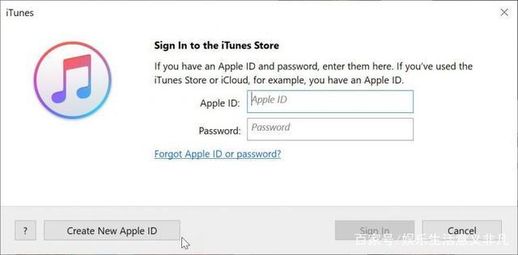
一旦连接到iTunes,依次按一下并放开音量加按钮和音量减按钮,然后按住侧边按钮,直到看到恢复模式的画面。

如何让iPhone 7或7 Plus进入恢复模式?
由于iPhone 7系列配备了电容式的Home键,操作方法与其他设备略有不同。请按照以下步骤进行:
长按iPhone侧边的Home键,直到屏幕上出现“滑动以关机”的提示。
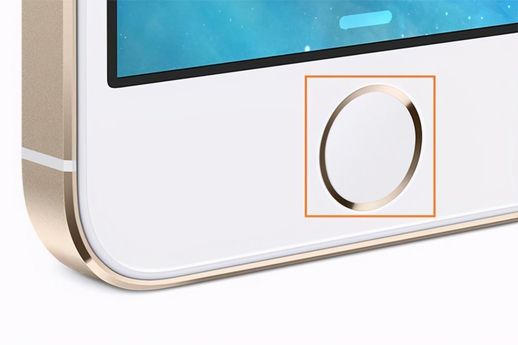
滑动电源滑块关闭iPhone。
将iPhone连接到PC或Mac。
同时按住侧边按钮和音量减按钮,直到iTunes识别到设备处于恢复模式。此时可以松开按钮。
如何让iPhone 6s或更早版本进入恢复模式?
对于iPhone 6s及更早版本的设备,操作步骤如下:
长按iPhone右侧的电源键。
屏幕上会出现“滑动以关机”,向右滑动以关闭设备。
按住主屏幕上的Home键不放。
使用USB线将设备连接到PC或Mac,并确保iTunes处于运行状态。
当屏幕显示“连接到iTunes”时,松开Home键。
iTunes会自动检测到你的设备处于恢复模式,并帮助你完成恢复过程。

